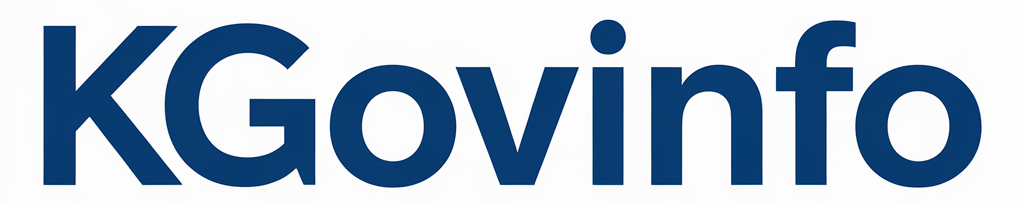포토샵에서 레이어 마스크를 어떻게 활용할 수 있을까요? 레이어 마스크의 기본 사용법부터 수정 방법까지, 다양한 기능을 마스터해 보세요. 이 기사를 통해 포토샵에서 레이어 마스크의 사용법을 쉽고 빠르게 익힐 수 있습니다.
포토샵 레이어 마스크 사용법
포토샵에서 레이어 마스크는 이미지 편집에서 매우 중요한 도구입니다. 주로 특정 부분을 숨기거나 보이게 할 때 사용되며, 비파괴적인 방식으로 작업을 할 수 있어 편리합니다. 이 기능은 마스크된 부분을 수정할 수 있어 실수 없이 깔끔한 작업을 할 수 있습니다.
1. 레이어 마스크의 기본 개념
레이어 마스크는 특정 레이어의 일부를 숨기거나 표시하는 도구입니다. 마스크는 흰색과 검은색으로 구성되며, 흰색은 해당 부분을 보이게 하고, 검은색은 숨깁니다. 그라데이션이나 반투명한 색상을 이용해 점차적으로 숨기거나 보이게 할 수도 있습니다.
2. 레이어 마스크 사용하기
-
레이어 선택 먼저 마스크를 적용할 레이어를 선택합니다.
-
레이어 마스크 추가 화면 하단의 ‘레이어 마스크 추가’ 아이콘을 클릭하거나 메뉴에서 ‘레이어 > 레이어 마스크 > 숨기기’를 선택합니다.
-
마스크 편집 선택된 마스크가 활성화되면, 브러시 도구를 사용하여 흰색으로 표시하고, 검은색으로 숨길 수 있습니다. 그라데이션 도구를 사용하여 점차적인 효과도 가능하고, 정확한 수정이 필요할 경우 세밀한 작업이 가능합니다.
3. 활용 팁
-
레이어 마스크를 사용하면 이미지의 일부분만 수정할 수 있기 때문에 전체 이미지를 손상시키지 않고 편집할 수 있습니다.
-
예를 들어, 배경을 지우고 특정 객체만 남기고 싶을 때 유용하게 사용됩니다.
포토샵 레이어 마스크 수정
레이어 마스크는 비파괴적인 작업이기 때문에 언제든지 수정할 수 있는 장점이 있습니다. 마스크를 잘못 적용했더라도 걱정할 필요 없이 수정이 가능합니다.
1. 레이어 마스크 수정 방법
레이어 마스크를 수정하려면, 마스크 자체를 선택한 후 브러시나 그라데이션 도구로 작업할 수 있습니다. 또한, 레이어 마스크가 이미 적용된 상태에서 마스크의 색상이나 투명도를 조절하는 방법도 있습니다.
2. 마스크 색상 변경
마스크의 색상을 바꾸는 것은 숨기기와 표시하기 작업을 더 정밀하게 할 수 있는 방법입니다. 예를 들어, 더 부드러운 효과를 원할 경우 브러시 설정을 조정하여 흐림 효과를 줄 수 있습니다.
3. 실수 수정하기
실수로 영역을 잘못 지웠다면, 브러시 도구를 이용해 흰색으로 다시 복구할 수 있습니다. 마스크는 항상 수정 가능하기 때문에 작업 중 실수해도 걱정할 필요가 없습니다.
4. 추가적인 수정 팁
-
마스크의 흐림 효과를 주려면 블러 필터를 사용할 수 있습니다. 이를 통해 부드러운 전환 효과를 얻을 수 있습니다.
-
레이어 마스크에 그라데이션을 추가하면 부드럽고 자연스러운 경계선을 만들 수 있습니다.
포토샵 레이어 마스크 기능
포토샵에서 레이어 마스크는 단순히 이미지 수정 외에도 여러 가지 고급 기능을 제공합니다. 다양한 작업을 위한 고급 기능을 이해하고 활용하면, 더욱 정교한 작업이 가능합니다.
1. 레이어 마스크와 클리핑 마스크 차이점
클리핑 마스크는 마스크가 설정된 레이어의 이미지에 영향을 주지 않고, 다른 레이어의 이미지에만 영향을 미치는 방법입니다. 클리핑 마스크는 특정 영역만 수정할 수 있어 더 정밀한 작업이 가능합니다. 레이어 마스크와 달리 전체 레이어에 영향을 주지 않으므로 세밀한 제어가 가능합니다.
2. 마스크와 애니메이션
포토샵의 고급 기능 중 하나인 애니메이션을 활용하여 마스크의 변화를 애니메이션 효과로 만들 수 있습니다. 레이어 마스크에 변화를 주며, 그 변화를 시간에 따라 자연스럽게 흐르게 할 수 있습니다. 이는 영상 편집이나 GIF 생성 시 매우 유용한 도구입니다.
3. 고급 레이어 마스크 효과
-
반투명 효과 레이어 마스크의 그라데이션을 활용하면 부분적으로 투명한 효과를 줄 수 있습니다.
-
반복 효과 마스크에 여러 개의 효과를 적용하여 복잡한 디자인을 만들 수 있습니다. 예를 들어, 특정 부분을 점차적으로 나타나게 할 수 있습니다.
4. 실전 적용 예시
-
포토샵을 이용해 배경을 제거하고, 특정 객체만 추출하여 광고 배너를 만들거나, 이미지의 일부분을 흐릿하게 처리하여 심플한 디자인을 완성할 수 있습니다.
결론
포토샵의 레이어 마스크는 이미지 편집에서 필수적인 도구로, 비파괴적인 수정이 가능해 매우 유용합니다. 기본 사용법, 수정 방법, 고급 기능을 이해하고 나면, 이미지 작업에 있어 더욱 창의적이고 효율적인 작업이 가능해집니다. 특히, 레이어 마스크는 이미지 편집 뿐만 아니라 다양한 고급 기능을 제공하므로, 충분히 활용해 보세요.
“디자인은 단순히 아름다움을 창조하는 것이 아니라, 기능을 함께 담아내는 것이다.” – 익명
지금 바로 포토샵을 열고 레이어 마스크 기능을 적용하여 더 나은 디자인을 만들어보세요!